更新於 2025-06-16
1875 views
5分钟 阅读
當您的 Android 或 iOS 裝置上的 GPS 停止工作時,您在執行基於位置的操作時往往會遇到問題。不過,在這種情況下,您不必驚慌。
為了幫助您,我們將告訴您一些可能遇到 GPS 無法正常運作問題的原因,以及如何使用十種可行的解決方案在 Android 和 iOS 裝置上修復問題。
第 1 部分:為什麼您的手機上的 GPS 無法使用?
有幾個常見問題可能導致 Android 和 iPhone 裝置上的 GPS 故障。了解這些問題可以幫助您找出問題的根本原因並找到合適的解決方案。
- 如果您所在的地方訊號較弱或有障礙物,您的 GPS 可能無法正常運作。
- 舊軟體可能會破壞您的 GPS。
- 不正確的設定可能會導致您的 GPS 無法正常運作。
- 設備上的 GPS 快取可能會損壞,導致位置資訊不準確。
- 您的 GPS 校準已關閉,這可能會導致位置讀數不準確。
第2部分:如何修復Android上無法正常運作的GPS
現在您了解了導致 Android/iPhone GPS 停止運作的原因,讓我們來看看可以用來解決該問題的一些解決方案。
方法1:關閉並開啟GPS功能
解決 GPS 無法正常運作問題的首要方法是關閉並重新開啟安卓/iPhone 上的 GPS 功能。這能快速修復可能導致 GPS 停止工作的小故障。
以下步驟說明如何在 Android/iPhone 上關閉/開啟 GPS:
iPhone 上的步驟
步驟1: 找到“設定”應用程式並選擇“隱私和安全性”。
第 2 步: 點選“定位服務”。
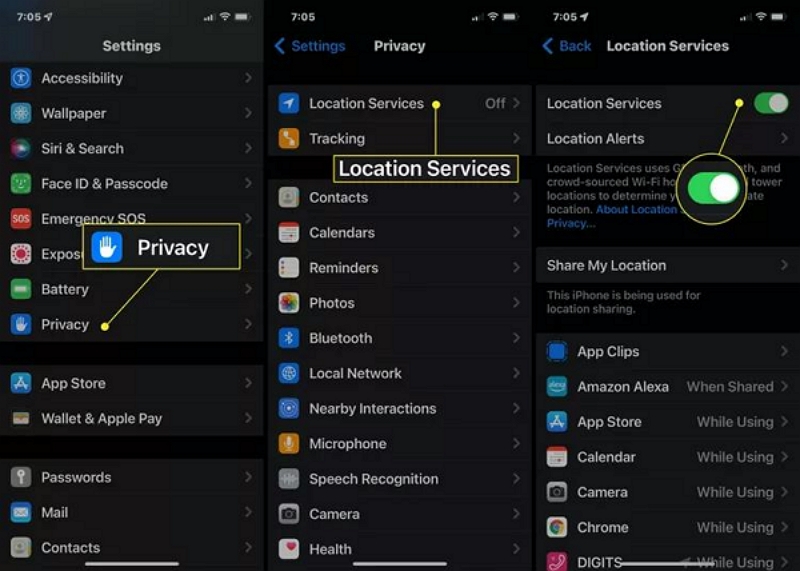
步驟3: 點擊「定位服務」旁的「滑桿」將其關閉。幾秒鐘後再重新打開。
Android 上的步驟
步驟1: 導航至“設定”應用程式。
第 2 步: 尋找並選擇“位置”設定。
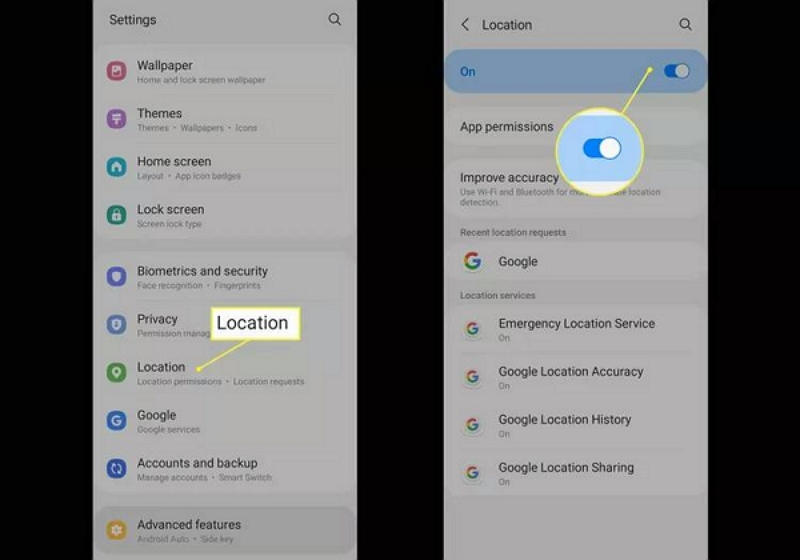
步驟3: 關閉位置“滑桿”並重新開啟。
方法2:啟用和停用飛航模式
另一種快速故障排除方法是開啟和關閉飛航模式。此操作可以幫助重置設備的連接,並可能解決任何影響 GPS 功能的問題。
對於 iPhone
步驟1: 開啟 iPhone 上的「控制中心」。
第 2 步: 點擊“飛機”圖示變為“橙色”即可啟用飛行模式。
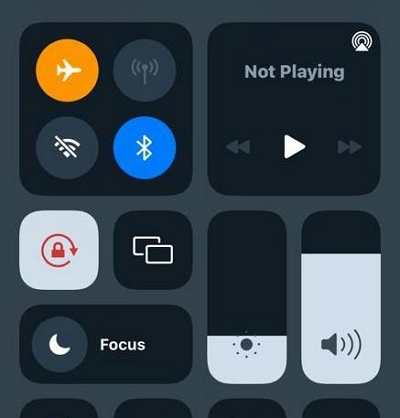
步驟3: 再次點選飛機圖示即可停用該功能。
對於Android
步驟1: 從裝置螢幕頂部向下滑動以開啟「快速設定」。
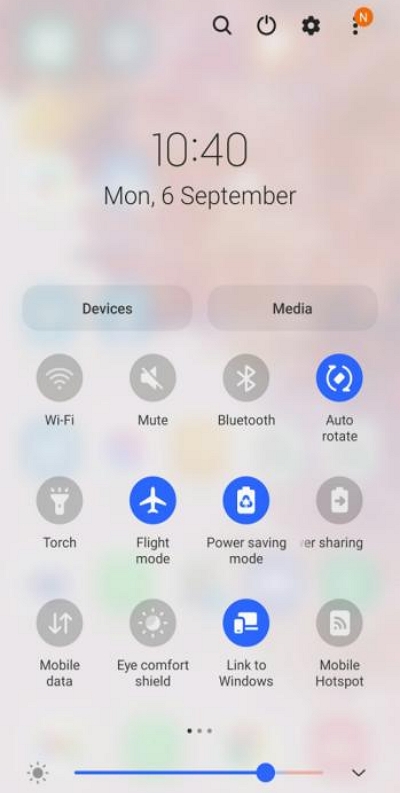
第 2 步: 找到“飛行”模式並點擊啟用。之後,停用它並檢查GPS是否開始正常工作。
方法3:停用省電模式
如果您的 GPS 無法正常運作,可能是由於設備的省電設定造成的。停用省電模式可確保 GPS 以最佳狀態運行,不受任何限制。
對於 iPhone
步驟1: 轉到“設定”應用程式。
第 2 步: 點擊“電池”
步驟3: 關閉“省電模式”。
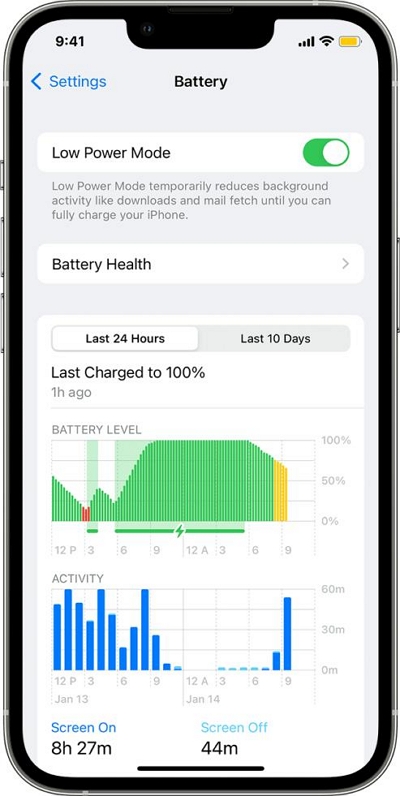
對於Android
步驟1: 開啟“設定”應用程式。
第 2 步: 選擇“電池”。
步驟3: 關閉“省電模式”旁的開關。
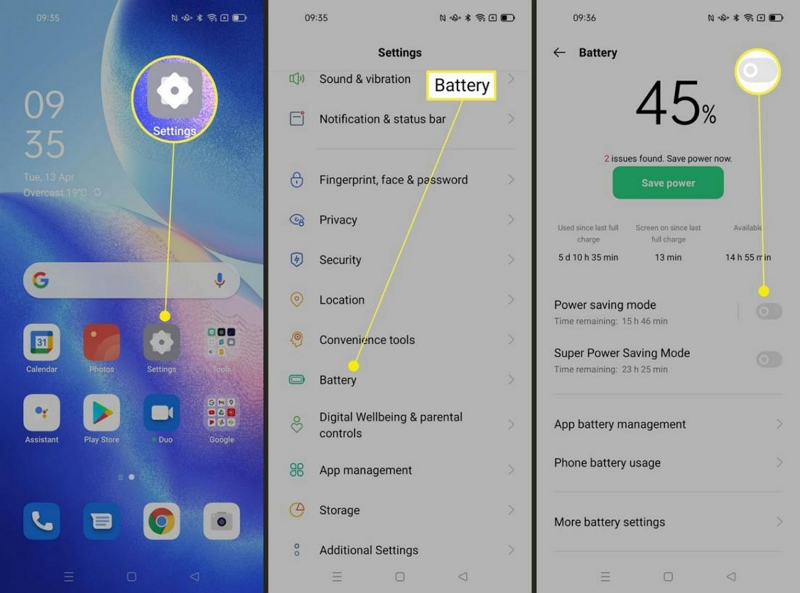
方法4:重啟設備
如果情況仍然相同,重啟手機通常能起到奇效。這可以解決所有暫時的問題,讓 GPS 恢復正常。
對於iPhone:
步驟1: 如果您使用的是 iPhone X 或更高版本,請按住「電源」和「音量調高」按鈕。
- 如果您使用的是 iPhone 8 或更早版本,請按住「側邊」按鈕。
第 2 步: 直到出現「關機」滑桿時才放開按鈕。
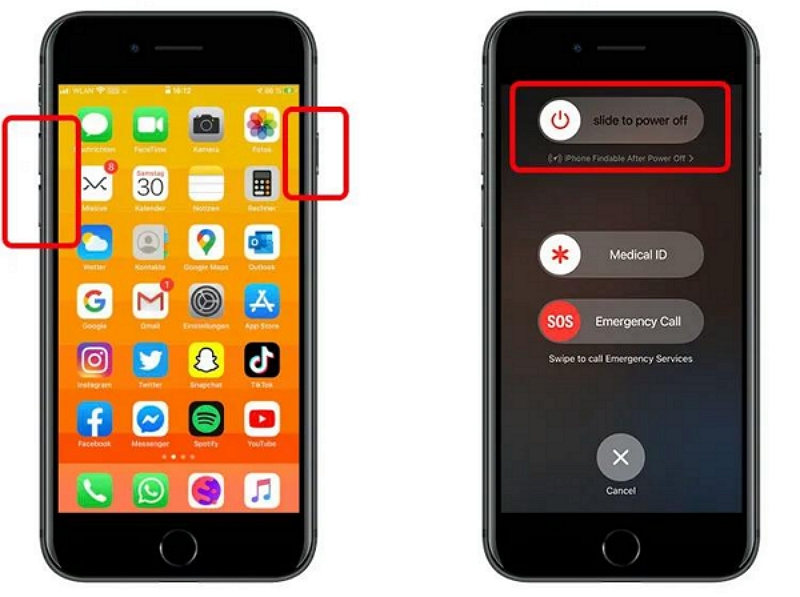
步驟3: 向右滑動「關機」滑桿即可關閉手機。之後,再重新開機。
對於Android
步驟1: 按住“電源”按鈕,直到出現“重新啟動”/“關機”選項。
第 2 步: 點擊“重啟”並等待手機重啟。
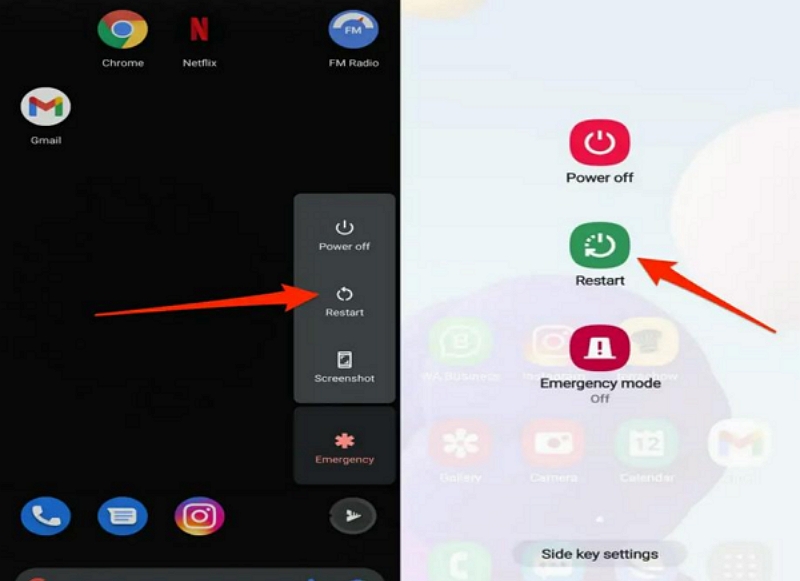
方法5:檢查GPS應用位置權限
確保相關應用程式擁有必要的位置權限對於 GPS 的正常功能至關重要。驗證並調整這些設定有助於解決 Android 和 iPhone 裝置上的 GPS 問題。
對於 iPhone
步驟1: 啟動“設定”應用程式並選擇“軟體和服務”。
第 2 步: 點選“定位服務”。
步驟3: 選擇“地圖”應用程式並選擇“始終”。
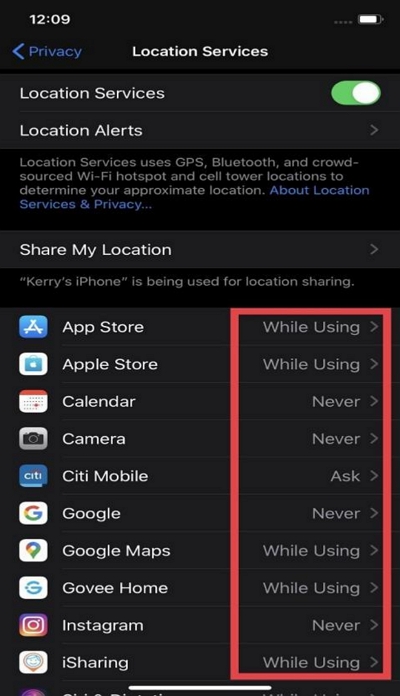
安卓
步驟1: 啟動“設定”應用程式並選擇“應用程式”設定。
第 2 步: 選擇“應用程式位置權限”。
步驟3: 找到並選擇“Google 地圖”應用程式。然後,允許它存取你的位置。
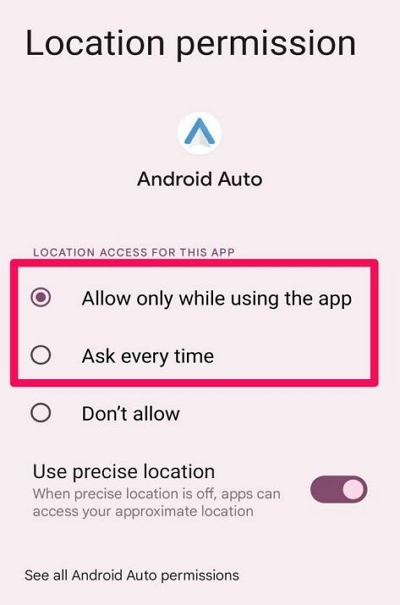
方法6:清除GPS快取數據
這聽起來可能有點令人驚訝,但隨著時間的推移,快取資料的累積可能會幹擾GPS功能。因此,我們建議您清除Android或iPhone上的GPS緩存,以消除任何可能損害GPS功能的損壞資料。
對於 iPhone
步驟1: 開啟 iPhone 的「設定」並選擇「通用」設定。
第 2 步: 點擊“iPhone儲存”。
步驟3: 找到並選擇“地圖”應用程式。然後點選「卸載應用」清除其快取。
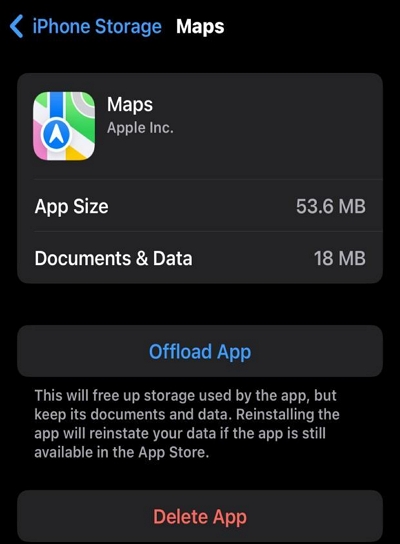
對於Android
步驟1: 打開“設定”並轉到“應用程式管理員”。
第 2 步: 找到“Google地圖”應用程式並點擊它。
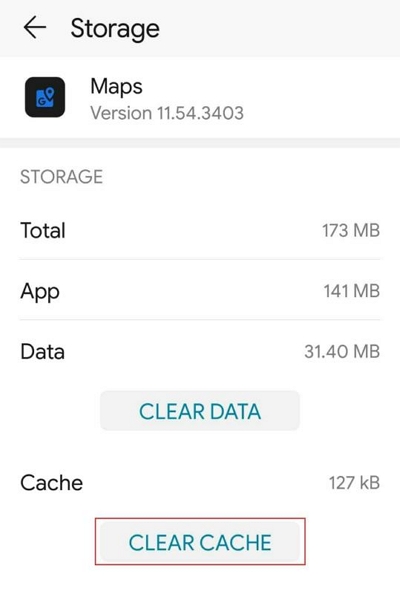
步驟3: 點擊“清除快取”,並在出現提示時確認您的選擇。
方法7:重置網路設置
如果您尚未解決問題,則應重設裝置的網路設定。此方法可以幫助刷新網路連線並恢復正常的 GPS 功能。
對於 iPhone
步驟1: 啟動“設定”並選擇“通用”。
第 2 步: 選擇“傳輸或重置 iPhone”。
步驟3: 點擊“重置”並選擇“重置網路設定”。
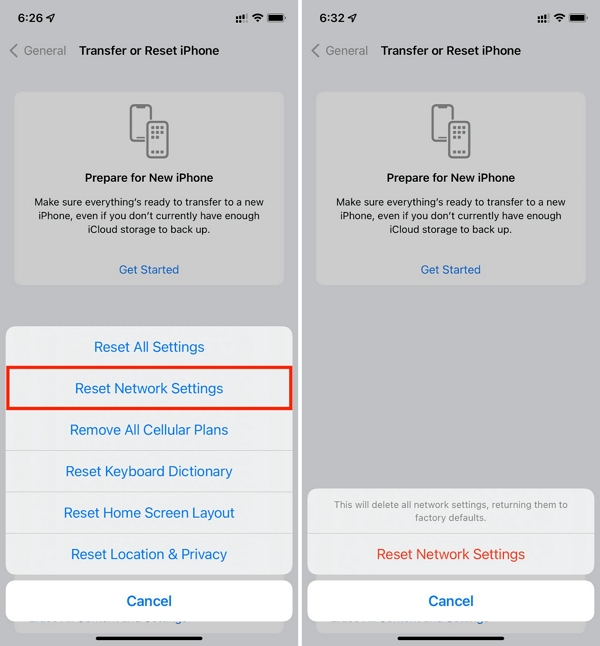
步驟4: 再次選擇“重置”。
對於Android
步驟1: 轉到手機設定下的“常規管理”。
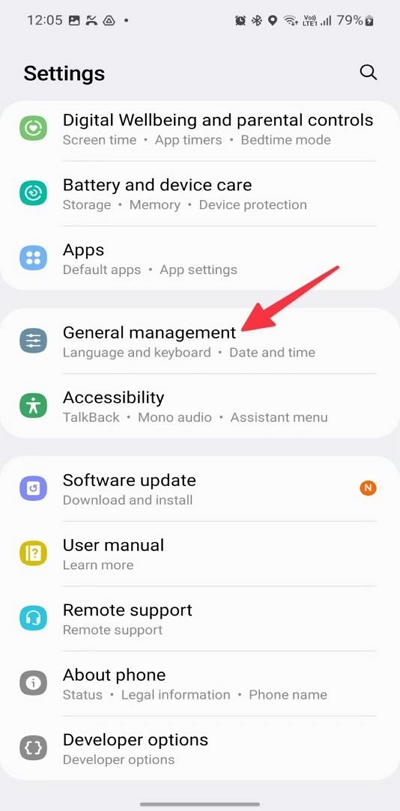
第 2 步: 選擇“重置”。
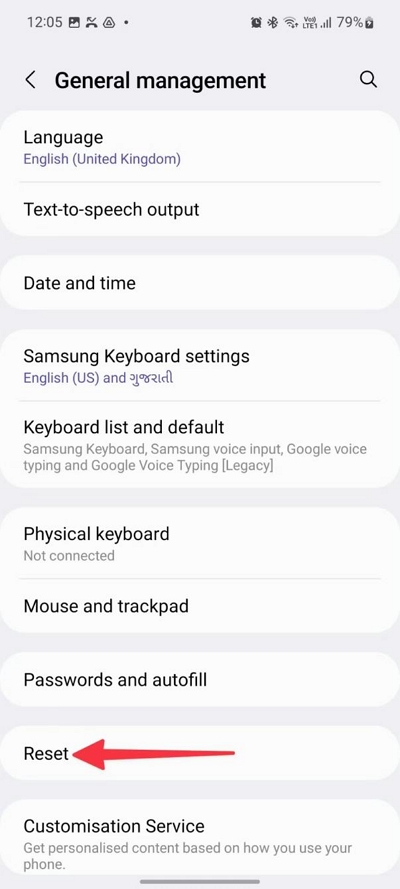
步驟3: 點選「重設網路設定」完成畫面上的說明。
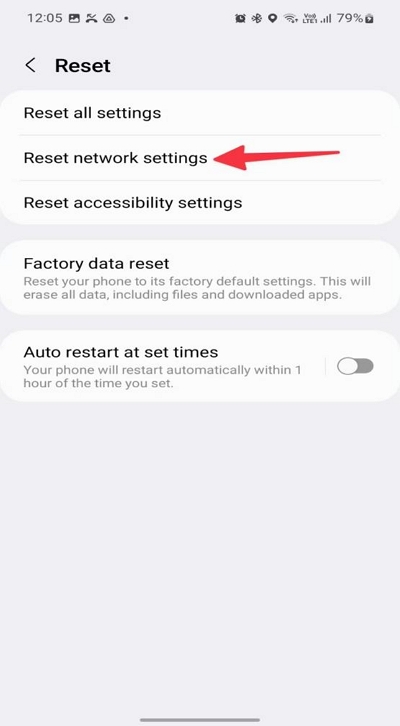
其他安卓系統
步驟1: 轉到“設定”應用程式並找到“系統”設定。
第 2 步: 選擇“重置選項”。
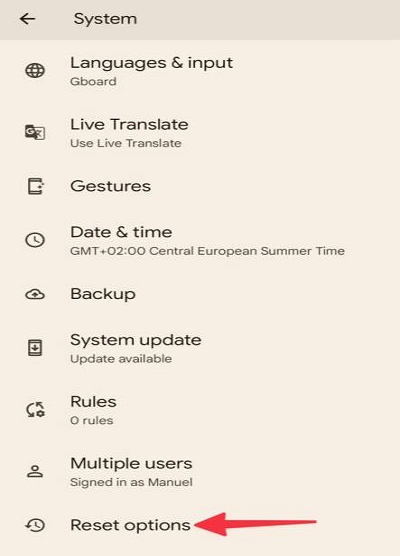
步驟3: 選擇「重設 WiFi、行動裝置和藍牙」。
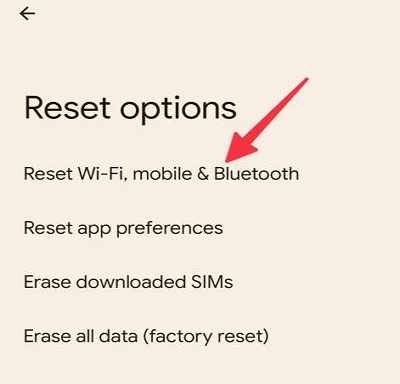
步驟4: 點選“重置設定”。
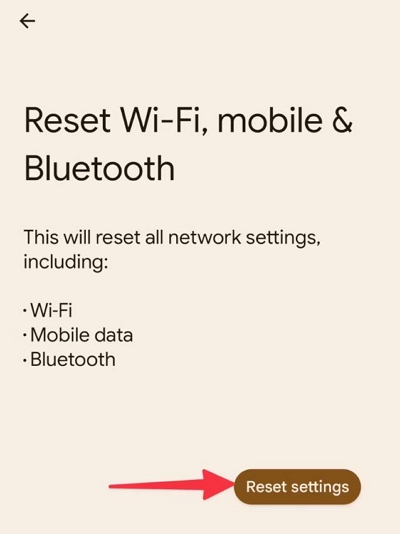
方法8:更新設備軟體
如果問題仍然存在,則可能是設備軟體版本的問題。更新手機軟體可以解決已知的錯誤或可能影響 GPS 的問題。
以下是在 Android 和 iPhone 上更新軟體的方法:
對於 iPhone
步驟1: 前往 iPhone“設定”下的“通用”設定。
第 2 步: 選擇“軟體更新”。
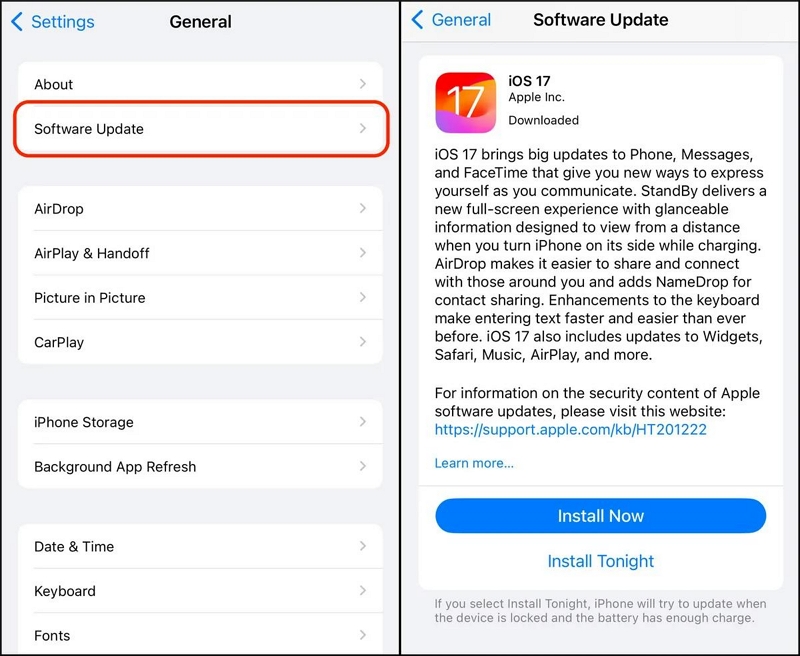
步驟3: 點擊「立即安裝」下載並安裝最新的 iOS 軟體。
對於Android
步驟1: 開啟“設定”應用程式。
第 2 步: 導航至“關於手機”>“軟體資訊”。
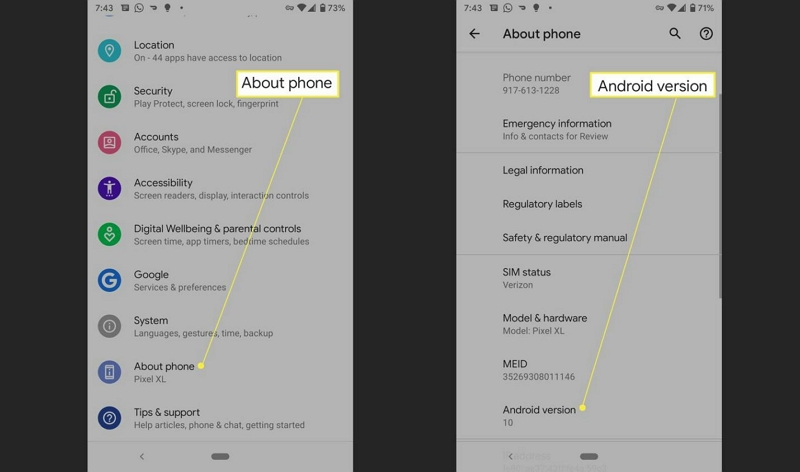
步驟3: 您應該會看到“Android 版本”資訊。如果尚未更新,請按照相關說明進行更新。
方法9:校準GPS位置
GPS校準也是修復Android和iPhone上GPS無法正常運作的有效方法。它可以提高GPS的精度和性能,確保其配置正確,以實現精確的位置追蹤。
以下步驟說明如何在 Android 或 iPhone 上校準 GPS 位置:
對於Android
步驟1: 開啟“設定”應用程式。
第 2 步: 選擇“位置”並確保其已啟用。
步驟3: 選擇“提高準確度”。
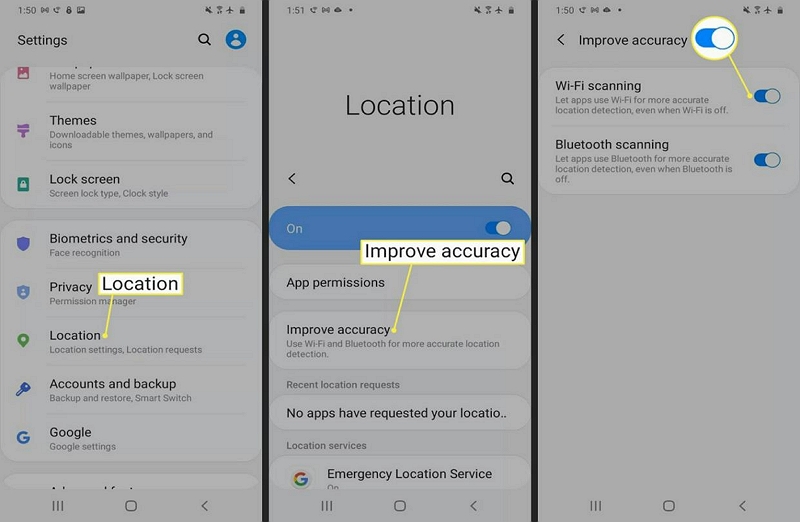
步驟4: 開啟“Wifi掃描”和“藍牙掃描”。
對於 iPhone
步驟1: 啟動 iPhone 上的「設定」應用程式。
第 2 步: 選擇“隱私和安全”>“定位服務”。
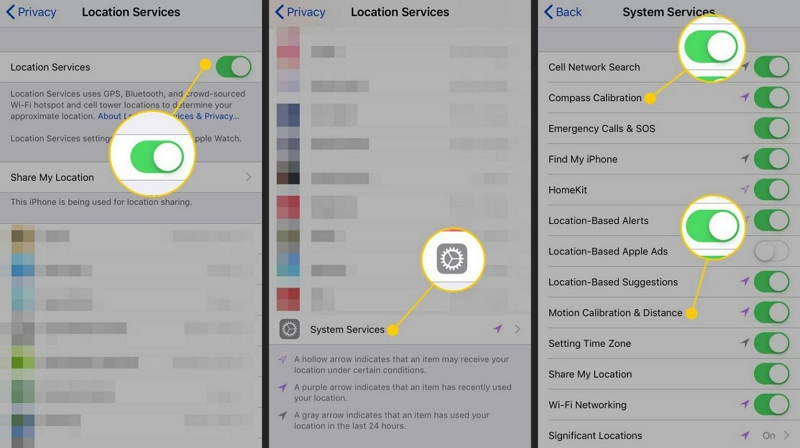
步驟3: 點選找到“系統服務”。
步驟4: 打開“指南針校準”旁邊的“滑塊”。
方法10:尋求專業協助
如果所有方法都失敗了,尋求合格技術人員或設備製造商的專業協助可以幫助診斷和解決影響 GPS 功能的任何潛在硬體或軟體問題。
每日妙招:使用 iWhere 專業位置欺騙器變更 iPhone GPS 位置
如果你發現自己需要更改 iPhone 的 GPS 位置,你可以依靠專業的位置欺騙應用程序,例如 iWhere iPhone 位置變更器。
自推出以來,這款應用程式就為許多人帶來了顛覆性的變化,即使是非技術人士也能在不同場景下更改 iPhone 的 GPS 位置。它允許你在約會應用程式、社交媒體應用程式、地圖應用程式、「尋找」應用程式以及玩基於位置的 AR 遊戲時更改位置,無需 root 或越獄。
此外,iWhere 支援多種位置欺騙模式(包括單站模式、多站模式和操縱桿模式)、可自訂的速度、匯入/匯出 GPX 等。因此,只要您有這個應用程式在手邊,就不會出錯。
主要特點
- 提供最佳的一鍵式位置欺騙解決方案。
- 操縱桿模式可讓您僅透過使用電腦的鍵盤或遊標來模擬位置,從而自由移動。
- 使用單站模式或多站模式的自訂路線的虛假 iPhone 位置。
- 擁有 100% 的成功率和一流的隱私性。
步驟1: 啟動應用程式並點擊“開始”。然後,將你的 iOS 裝置連接到電腦以建立連線。

步驟3: 選擇“修改位置”。

步驟4: 使用螢幕右下角的“+”和“-”按鈕放大/縮小地圖,查看不同區域並選擇首選“目的地”。目的地將顯示在右上角的「搜尋」欄位中。

步驟5: 點擊「確認修改」即可完成任務。

完成這些步驟後,您就可以開始在 iPhone 上存取特定地區的內容,並且不受任何限制。但是,請確保不要斷開 iPhone 與電腦的連線。否則,您需要重複此過程。
結論
使用本文提供的實用解決方案,您可以有效率地解決 Android 或 iPhone 上的 GPS 問題。從簡單的設定切換到更進階的故障排除方法,這些技巧可以在幾分鐘內有效解決 GPS 相關問題。您只需正確實施這些解決方案,即可重新存取裝置上的導航和定位服務。
